구글 크롬 브라우저는 애플의 사파리 브라우저 웹킷 엔진을 채용하여 개발하여 Chrome 28버전 부터는 블링크 엔진을 기반으로는 제작하여 공개 배포하고 있는 프리웨어 인터넷 웹 브라우저로, 포스팅 작성일 기준 최신 버전은 안정화 버전 기준으로 108.0.5359.95 버전 입니다. Google Chrome Browser는 Windows와 macOS, Linux와 Android, iOS와 Chrome OS 등 PC와 모바일 디바이스를 지원하고, 마이크로소프트 엣지와 네이버 웨일, 모질라 파이어폭스와 오페라 브라우저 등 다른 인터넷 웹브라우저의 즐겨찾기를 불러오기 하여 사용할 수 있습니다.

*How to turn on and off Chrome browser bookmark bar display

크롬 북마크바 표시하는 방법은 먼저, Chrome Browser 상단 'URL' 주소 표시줄 우측의 '⁝' 메뉴 버튼을 클릭하여 아래로 확장되는 세부 메뉴 중 '북마크' 항목을 클릭한 후 '✔ 북마크바 표시'를 선택하거나 단축키 'Ctrl + Shift + B'를 누르면, 주소표시줄 아래에 즐겨찾기가 표시 됩니다.

Chrome 설정에서 구글 크롬 브라우저 북마크바 표시 설정 및 해제하는 방법은 먼저, Chrome Browser 상단 'URL' 주소 표시줄 우측의 '⁝' 메뉴 버튼을 클릭하여 아래로 확장되는 세부 메뉴 중 '설정' 항목을 선택 합니다.

Google Chrome Browser '☰' 설정(chrome://settings) 창이 새 탭 또는 새 창으로 브라우저 설정에 따라 활성화 되면, 왼쪽 메뉴 중 '모양' 항목을 선택합니다.
참고로, TISTORY 블로그 포스팅 시 가독성 향상을 위해 Chrome 설정 창 축소하여 화면 캡처한 것으로, 디스플레이 해상도 '1366 × 768' WXGA 이상 '1920 × 1080' FHD 등 일반적인 모니터의 전체 화면에서는 좌측의 설정 메뉴와 우측의 세부 항목이 함께 표시됩니다.
*크롬 브라우저 북마크바 표시 설정 및 해제하는 방법
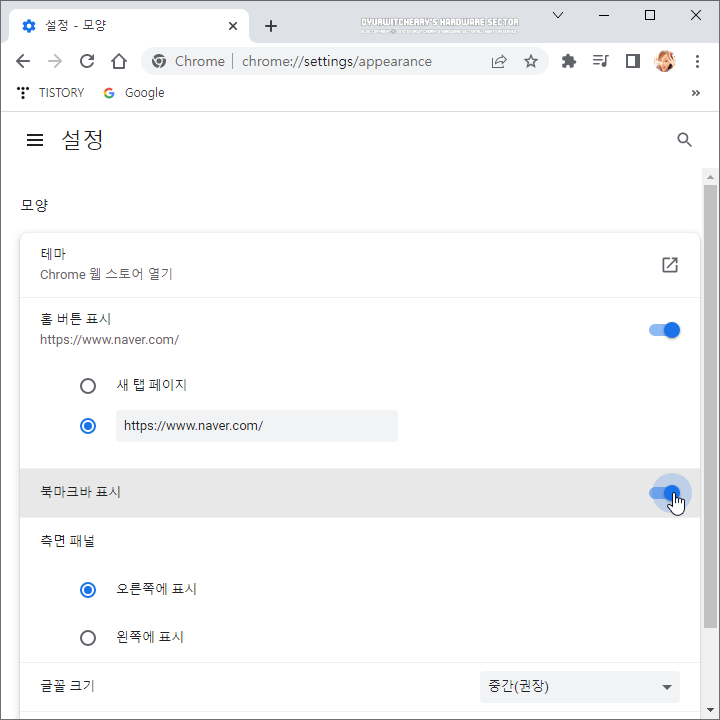
크롬 브라우저 '설정 - 모양'의 모양 항목 중 '북마크바 표시'의 '○' 토글 버튼을 왼쪽으로 이동 시키면, 북마크바 설정이 해제되고, 오른쪽으로 이동 시키면 북마크바가 Chrome Browser 상단 'URL' 주소 표시줄 아래에 표시가 됩니다. 참고로, 단축키 'Ctrl + Shift + B'를 누르면, 주소표시줄 아래에 즐겨찾기가 표시되고, 북마크바가 표시된 상태에서는 단축키 다시 누르면, 즐겨찾기가 표시 되지 않게 되며, 주소 표시줄 우측의 '⁝' 메뉴 버튼을 클릭하여 아래로 확장되는 세부 메뉴 중 '북마크' 항목을 클릭한 후 '북마크 및 설정 가져오기...' 또는 '북마크 관리자'를 실행하여 북마크를 편집 할 수 있습니다.
'브라우저 > Google Chrome' 카테고리의 다른 글
| 크롬 브라우저 글꼴 맞춤 설정 폰트 크기 및 종류 변경 설정하는 방법 (0) | 2023.01.02 |
|---|---|
| 크롬 메모리 절약 모드 사용 설정하는 방법 (0) | 2022.12.27 |
| 크롬 시작 그룹 특정 페이지 또는 페이지 모음 열기 설정하는 방법 (0) | 2022.12.09 |
| 크롬 향상된 보호 모드 사용 설정하는 방법 (0) | 2022.11.02 |
| 크롬 브라우저 개인정보 보호 오류 연결이 비공개로 설정되어 있지 않습니다. 접속하는 방법 (0) | 2022.10.29 |




댓글